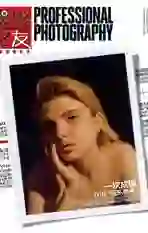手机端体验暗房魅力
2017-08-18孙履
孙履
手机在当下已经成为了大多数人记录生活影像的主力军,轻便快捷、操作简单、一键分享等都是其优点。但曾经需要怀着一份期待,经历冲洗、放大、显影、定影等多个阶段才能获得的充满质感的黑白作品,以及魅力无限的暗房体验也总是让人不时加以怀念。如今,一款手机App将两者完美地结合在一起了,它就是Analogue App,一款完美还原暗房操作的专业黑白照片处理软件。
从大画幅到135一应俱全
启动Analogue,欢迎界面是一张极具质感的黑白人像照片,很有怀旧味道。主界面的设计则与同软件的作品色调一致,以黑白两色为主,简洁明了。上面四个图标依次对应大画幅相机、中画幅相机、135mm相机和相机胶卷。下面列表还有问答、教程、例子设置等辅助性功能,帮助大家更好地使用该App。
数字底片和暗房,玩的就是情怀
使用Camera Roll浏览照片时, 软件专门提供了一个Lightbox(灯箱),里面存放着使用Analogue拍摄的照片和已经处理完成的照片,拍摄的照片以底片形式呈现,处理完成的照片则以黑白照片形式存储。此外,也可以使用Lightbox打开浏览手机里拍摄的照片,Analogue会将所有照片以黑白底片的方式显示,这也是Analogue的特色之一,这使它成为一个专业的黑白图片处理软件,可以后期处理出非常棒的黑白作品。
完美还原暗房操作
试条、滤镜:让图片曝光正常
打开之前拍摄完成的图片,会发现Analogue已经将图片以底片的形式存储起来,选择一张图片点击暗房选项之后的第一步便是选取显示效果最好的曝光时间和对比度。Analogue成功模拟了实际暗房中的试条测试以及使用滤镜调整图片对比度的操作。
在Analogue中我们可以通过上下滑动屏幕来获取不同曝光时间下的曝光效果,曝光时间越长则画面越暗,曝光时间越短则越亮,通过右下角的眼睛按住预览曝光效果选取合适的曝光,向上下不同地滑动一次会发现边上的曝光时间条会出现新的数值,Analogue提供的整个曝光时间条跨度从2秒到80秒,基本涵盖了所有图像的合适曝光时间。
在Analogue中我们可以通过左右滑动屏幕来获取不同程度的黑白对比。一般完整一套是12色滤片,数值从00到5,00号滤镜效果对比较柔和而5号滤镜对比则强烈。同一曝光时间下,向左滑动选择的对比度会越来越柔和,向右滑动对比度会越来越强烈。现实暗房中一般很少有全部配置齐全的套装滤片镜,通常只有常用的几个,Analogue为我们提供了更多选择。
颜色减淡:提亮暗部,捕捉更多细节
在Analogue中使用Dodge功能完成。亮部变暗操作的第一步是选择曝光时间的减少,我们已经知道曝光时间越长图像越暗,曝光时间越短图像越亮。所以降低亮部本质上就是减少这一区域的曝光时间。使用Cut工具,在希望进行提亮的区域进行涂抹,如果涂抹错误可使用Patch工具擦除修改,当我们点击完成时该区域亮度便会提升。
颜色加深:降低亮部,还原更多细节
亮部变暗操作的第一步是选择曝光时间的增加,我们已经知道曝光时间越长图像越暗,曝光时间越短图像越亮。所以降低亮部本质上就是增加这一区域的曝光时间。点击Burn功能图标会看到起始状态是整个画面都被红色蒙版覆盖,在想要降低亮部的区域进行涂抹会擦除蒙版,点击完成,该区域的亮度便会降低。
模糊:减少不重要元素的影响
当我们想要图片的某一区域稍微变得模糊从而不影响画面的主体时,我们可以使用Blur功能。进入到操作界面,使用滑杆左右滑动便可以选择你想要的模糊程度,然后遮罩功能的使用和加暗操作一致。
调节色调:调出不同的感觉
Analogue提供了Selenium(硒)、Cyanotype(蓝晒)、Sepia(褐色)三种色调供我们调节,点击自己想要的色调所对应的小色块,左右滑动下部的渐变条可以改变色调的浓淡程度。
图层:二次调整的好帮手
Analogue提供了类似Photoshop的图层功能,可以再次编辑之前所有的操作,包括修改、刪除或者隐藏图层。点击图层前的小眼睛可以隐藏或显示该图层,点击小画笔图标可以再次编辑修改之前的各个图层内容,向右滑动该图层则会显示一个删除图标,用于删除本图层,非常便于后期的二次修改。